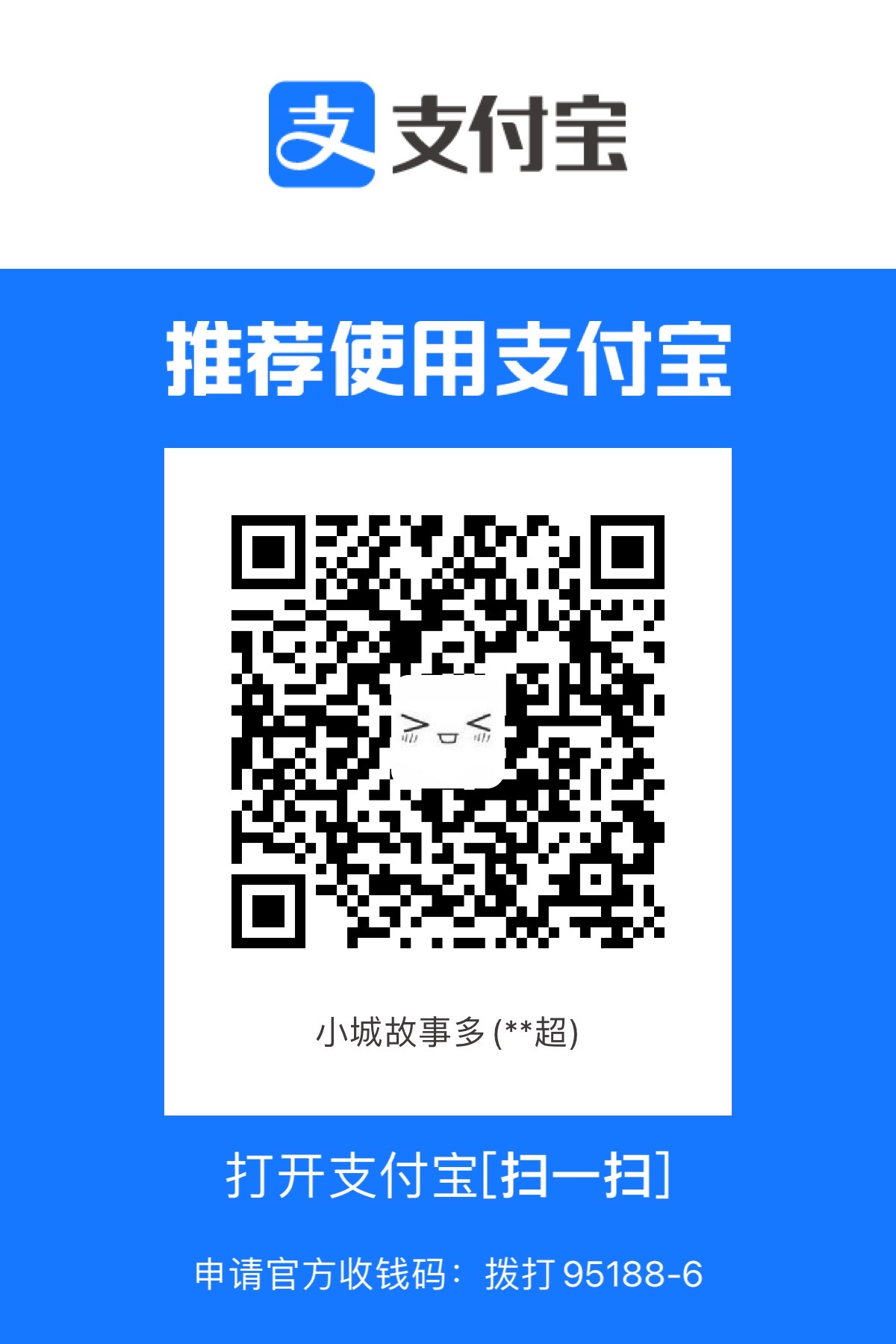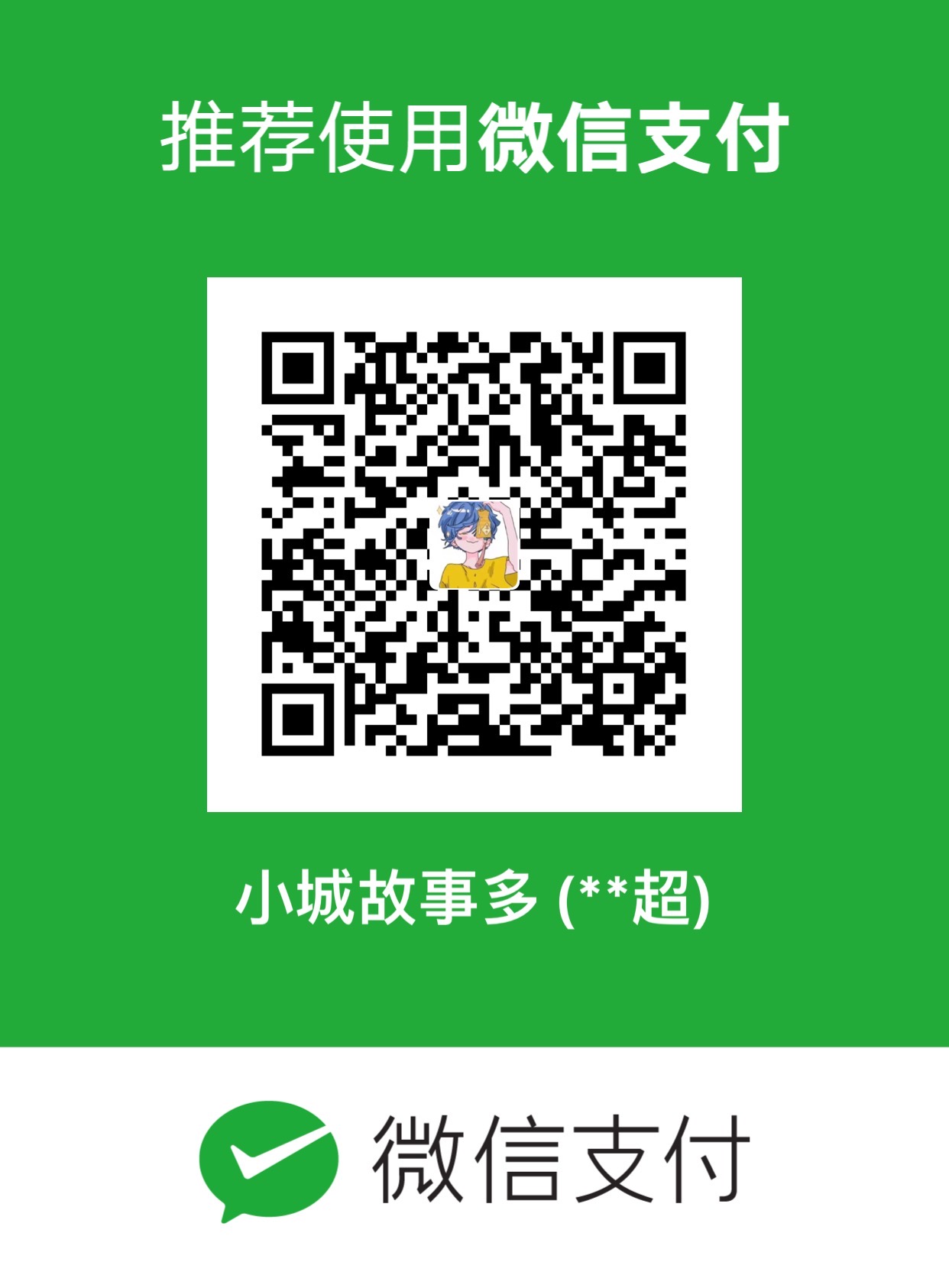【Rust】Web应用程序 - 一、入门
大家好,最近需要制作一个账号管理中心网站,这里我使用了较新的语言 Rust 来做为网站后端的主要语言。为此我将根据我自己的学习方式制作一个连续的教程,因为尚且不是很熟悉,所以在学习的过程中我会慢慢修正之前遇到的一些错误。
我只是个Rust初学者,大佬请绕路,这个教程只是新手宝宝的上手记录。
安装 Rust
一般来说安装某种编译器都是去他的官网去找对应的安装包或者使用诸如 apt、yum、brew 等包管理器去简化安装流程。
经过研究,Rust自带了一个包管理器 Cargo,这个包管理器在每个工程中都会用到,他可以很方便的让我们用各种纸板箱,其实就是各种库,库可以让我们编程更加愉快。
我们安装 Rust 必然是会安装 Cargo 的,所以直接前往纸板箱的官网找安装文档。
根据文档的说明,在 Mac 或 Linux 下需要运行以下命令安装,他会自动下载一个脚本去执行安装过程;Windows的安装是个安装包,需要到上面的 Install Cargo 文档中去下载。
1 | curl https://sh.rustup.rs -sSf | sh |
我很愿意在这里收录安装遇到的各种问题,各位看官如果遇到了安装安装问题可以联系我,我会尽可能帮忙解决并将问题记录在这。
- 执行脚本后出现
1) Proceed with installation (default)字样
出现原因:这就像是Windows中安装软件会出现个自定义安装一样,第一项默认选项就是什么都不需要设置
解决方法:直接回车就可以了
大概等待了半分钟后就安装完成了,默认是自动添加环境变量的,所以就不需要自己source了。
可以使用命令 cargo --version 验证一下是否安装成功:
1 | ➜ ~ cargo --version |
到此就安装完成了,十分的简单!
编辑器
在经过激烈的思想斗争之后,我还是使用了我最熟悉的 Visual Studio Code,为了方便我装了以下插件:
- Cargo
- crates
- Rust
另外我看到 jetbrains 家有个 IntelliJ Rust 编辑器(貌似是个插件),你也可以考虑用这个;另外因为这个编辑器是基于 Eclipse 开发的,而 Eclipse 是使用 Java 开发的,另外他还需要跑代码提示的相关工具,所以他的性能会拉跨一点,不过不可否认的是他家的编辑器都很强。
创建工程
简单的使用以下命令即可创建
1 | cd <你想要保存的工程路径> |
account-center-website 是我的工程名称,各位可以用其他的名称,使用小写可以更方便的使用git工具进行管理。
执行完后会生成一个同名的文件夹,那个文件夹就是我们的工程了,这里使用 VSCode 打开它。
在 VSCode 中打开终端工具,执行 cargo run 命令编译并运行当前工程:
1 | ➜ account-center-website git:(master) ✗ cargo run |
吼吼吼,跑起来了,毫无障碍,现在可以做些其他的事情了。
建议添加个git版本控制。
【Rust】Web应用程序 - 一、入门